Hogyan lehet visszaszerezni a törölt, modern, ui-alkalmazásokat, amelyek Windows 8 rendszerűek?
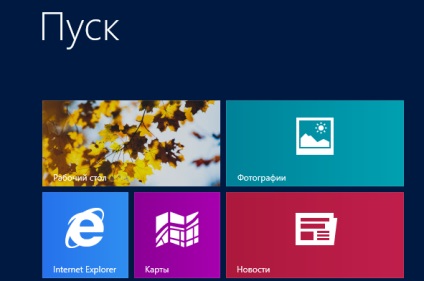
Mi van, ha véletlenül törölte a beépített alkalmazásokat? Ne aggódjon, néhány kattintással könnyen visszanyerhető.
A kezdéshez nyissa meg a kezdő képernyőn (ez lehet tenni, például úgy, hogy megnyomja a Windows-gombot a billentyűzeten, vagy mozgassa a kurzort a bal alsó sarokban, majd megnyomja a gomb nem jelenik meg).
A kezdőképernyőn kattintson a "Shop" lapra.
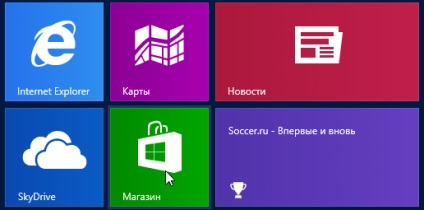
Kattintson a jobb gombbal a bolt bármely területén. A képernyő tetején zöld sáv jelenik meg. Kattintson az "Alkalmazásai" linkre.
Érdeklődhet: fiókja nevének módosítása
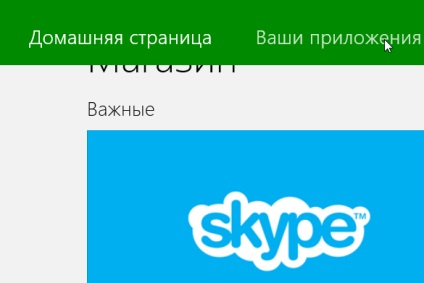
A képernyőn megjelenik egy lista a számítógépen telepített összes alkalmazással és azokkal az alkalmazásokkal, amelyeket egyszer telepítettek, de most törölték őket. A legördülő listából válassza ki a "A számítógépen nem telepített alkalmazások" elemet a visszaállítani kívánt alkalmazás megtekintéséhez.
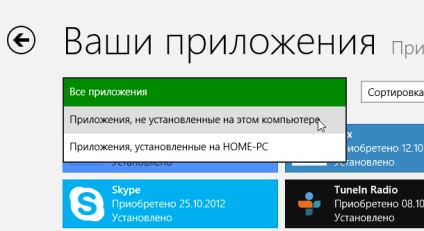
Kattintson a visszaállítani kívánt alkalmazás lapjára. Például töröltem a "Zene" szabványos alkalmazást. Ez az, visszaállítom.
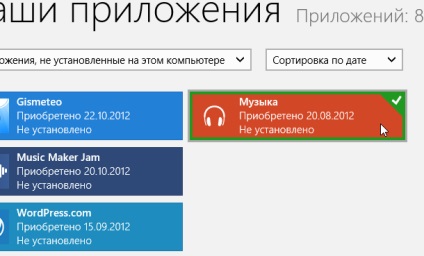
A lap jobb felső sarkában megjelenik egy pipa, és a képernyő alján egy opcióval rendelkező panel látható. Kattintson az "Install" gombra.
Amint az alkalmazás telepítve van, megjelenik egy üzenet a képernyő jobb felső sarkában, amely értesíti Önt róla.
A telepítés befejezése után a visszaállított alkalmazás lapja újra megjelenik a kezdőképernyőn.
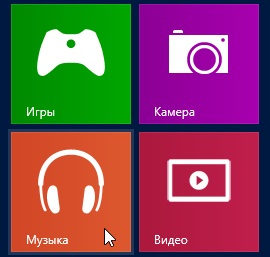
Ezenkívül javaslom, hogy olvassa el ezt a cikket is.
Jó napot!